Excel表格怎么打印在一张纸上 Excel表格打印在一张纸上方法
(福利推荐:你还在原价购买阿里云服务器?现在阿里云0.8折限时抢购活动来啦!4核8G企业云服务器仅2998元/3年,立即抢购>>>:9i0i.cn/aliyun)
Excel表格打印怎么打印在一张纸上?有时候我们直接使用缩放功能将表格强制缩放为一张纸打印。虽然实现了将表格打印在一张纸上的目的,但是这么做会导致表格的字号过小不利于阅读数据,那么有没有更好的操作方法呢?下面小编就来和大家讲讲Excel表格打印打印在一张纸上的技巧,我们一起来看看吧。
Excel表格打印在一张纸上方法
方法一:更改纸张的打印方法
纸张的打印方向需要根据自己的实际情况来设置,如果你的表格很宽就将打印方向设置为横向打印,如果你的表格很长,就将表格设置为纵向打印,我们可以在【页面布局】功能组中找到【纸张方向】这个选项来设置纸张的打印方向
总结起来就是根据表格最长的表来确定纸张打印方法,横边长设置横向打印,纵边长设置为纵向打印。

方法二:缩小行高或者列宽
更改纸张方向后我们就需要缩小表格的列宽或者行高了,可以先选择一列数据然后向右拖动来选择整个表格,随后将鼠标放在两列之间,当鼠标变为左右箭头的时候双击一下,这个时候就调整为了最合适的列宽,紧接着我们将一些表头字段比较多的字段换行防止继续缩小列宽,将字表标题变为双行的原则是不影响下面的数据显示。
这一步其实就是减小表格的宽度或者高度。

方法三:增大打印区域
增大打印区域最简单的方法就是增大打印纸张,如果无法增大打印纸张我们就只能减小页边距,这个操作只能让我们多打印两三列数据,效果不是特别大。
我们也是点击【页面设置】功能组找到【页边距】选择【自定义】在跳出的界面中将上下左右的页边距都设置的小一些,在这里我们设置为了0.3,如果你的表格没有页眉页脚可以考虑将页脚设置为0。

方法四:缩放
如果经过上面的2步设置你的表格依然不能打印在一张纸中,这个时候我们就只能使用缩放功能强制将表格设置为一页纸打印了。
在设置之前我们需要先使用【自动缩小字体】这个功能来根据列宽自动调整字体的大小,这么做是为了防止缩放表格后一些数据显示为#号,它的设置方法也非常的简单我们选择除了表格之外的左右数据(表头存在换行已经不能设置缩小自动填充了),然后按下快捷键【Ctrl+1】点击【对齐】勾选【自动缩小字体填充】即可设置完毕后我们按下快捷键Ctrl+P进入打印预览在左侧找到将工作表调整为一页这样的话就设置完毕了。

相关文章
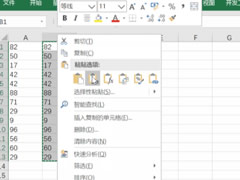
如何将excel中数字转换为文本?excel数字转换成文本操作方法
这篇文章主要介绍了如何将excel中数字转换为文本?excel数字转换成文本操作方法的相关资料,需要的朋友可以参考下本文详细内容介绍2022-09-27 这篇文章主要介绍了excel筛选不了是什么原因?excel筛选不了的原因介绍的相关资料,需要的朋友可以参考下本文详细内容介绍2022-09-27
这篇文章主要介绍了excel筛选不了是什么原因?excel筛选不了的原因介绍的相关资料,需要的朋友可以参考下本文详细内容介绍2022-09-27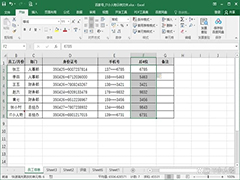
excel如何快速提取手机号后4位数字 excel快速提取手机号后4位数字方法
有时在表格数据中需要提取手机号后4位数字另作他用,如何快速提取呢?一起来了解一下吧2022-09-27
excel怎么隐藏工作表名称栏 excel隐藏工作表名称栏方法
默认的情况下在左下侧有显示工作表名称栏,有时需要将这个工作表标签栏隐藏,怎么操作呢?一起来了解一下吧2022-09-26 编辑表格数据,有时需要将数据发给他人,有时为了在word文档粘贴这些数据,需要将表格转成图片,一起来看看如何操作吧2022-09-26
编辑表格数据,有时需要将数据发给他人,有时为了在word文档粘贴这些数据,需要将表格转成图片,一起来看看如何操作吧2022-09-26 有时整理数据时,发现需要批量删除奇数列,有什么快速的操作方法吗?一起来了解一下吧2022-09-26
有时整理数据时,发现需要批量删除奇数列,有什么快速的操作方法吗?一起来了解一下吧2022-09-26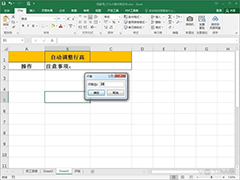
excel单元格不能自动调整行高怎么办 excel单元格不能自动调整行高解决
在表格中编辑数据时,单元格根据文本内容可以自动调整行高,有那么些情况可能你会发现单元格行高不能自动调整了,怎么回事呢?一起来了解一下吧2022-09-26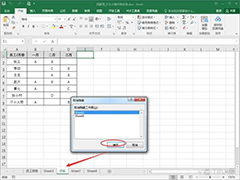
excel如何查看打开隐藏的工作表 excel查看打开隐藏的工作表方法
excel文件有时有些工作会被隐藏,隐藏的工作表如何查看和重新打开呢?一起来了解一下吧2022-09-26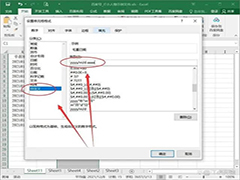
excel表格怎么让日期和星期同时显示 excel表格日期和星期同时显示方法
有时需要在表格中显示日期的同时又显示星期,一个个输入就很麻烦了,有什么好的办法呢?一起来了解一下吧2022-09-25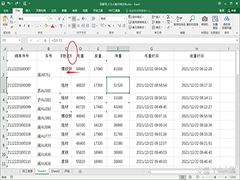 辑表格数据时,格式列宽有时不统一,需要根据单元格内容进行调整,怎么快速调整列宽呢?一起来了解一下吧2022-09-16
辑表格数据时,格式列宽有时不统一,需要根据单元格内容进行调整,怎么快速调整列宽呢?一起来了解一下吧2022-09-16








最新评论